详细功能介绍及使用说明
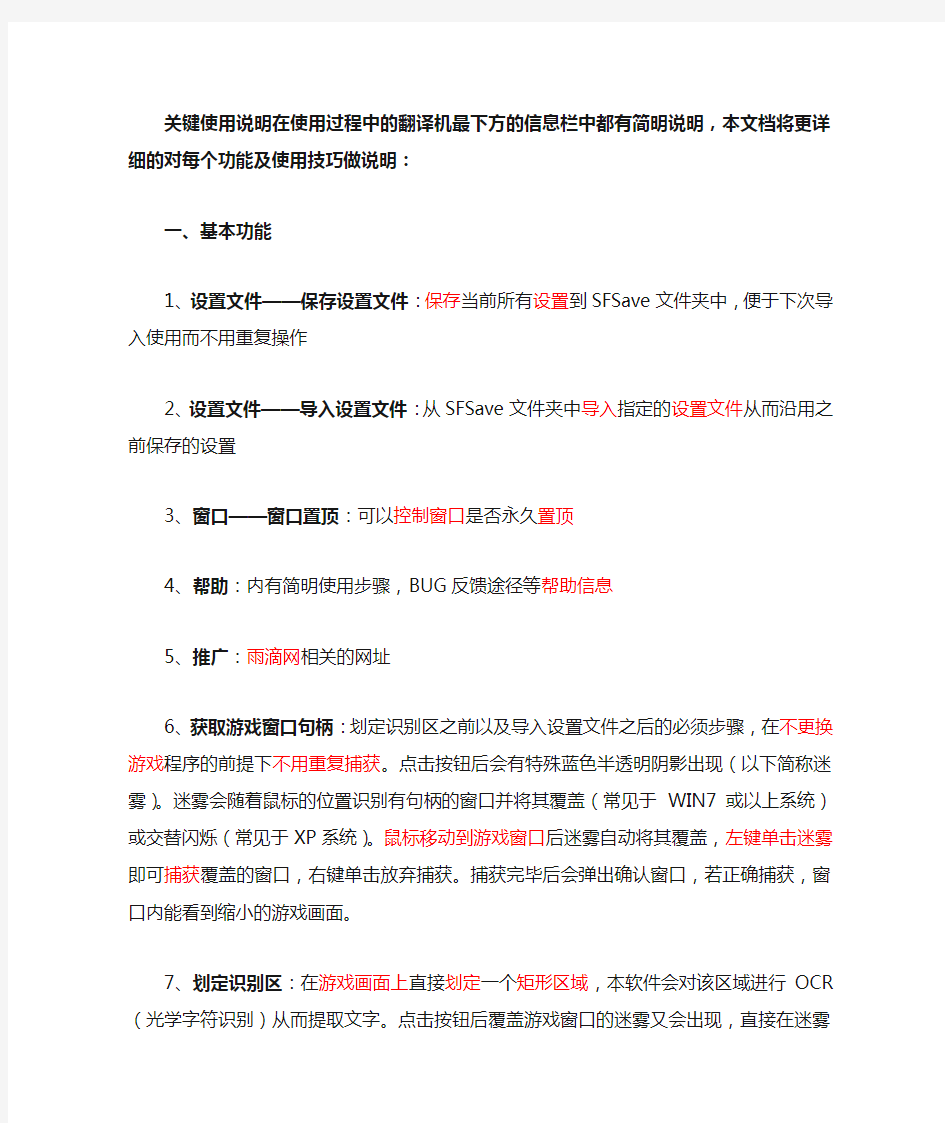

关键使用说明在使用过程中的翻译机最下方的信息栏中都有简明说明,本文档将更详细的对每个功能及使用技巧做说明:
一、基本功能
1、设置文件——保存设置文件:保存当前所有设置到SFSave文件夹中,便于下次导入使用而不用重复操作
2、设置文件——导入设置文件:从SFSave文件夹中导入指定的设置文件从而沿用之前保存的设置
3、窗口——窗口置顶:可以控制窗口是否永久置顶
4、帮助:内有简明使用步骤,BUG反馈途径等帮助信息
5、推广:雨滴网相关的网址
6、获取游戏窗口句柄:划定识别区之前以及导入设置文件之后的必须步骤,在不更换游戏程序的前提下不用重复捕获。点击按钮后会有特殊蓝色半透明阴影出现(以下简称迷雾)。迷雾会随着鼠标的位置识别有句柄的窗口并将其覆盖(常见于WIN7或以上系统)或交替闪烁(常见于XP系统)。鼠标移动到游戏窗口后迷雾自动将其覆盖,左键单击迷雾即可捕获覆盖的窗口,右键单击放弃捕获。捕获完毕后会弹出确认窗口,若正确捕获,窗口内能看到缩小的游戏画面。
7、划定识别区:在游戏画面上直接划定一个矩形区域,本软件会对该区域进行OCR(光学字符识别)从而提取文字。点击按钮后覆盖游戏窗口的迷雾又会出现,直接在迷雾上框出要识别的区域即可,操作方式与普通截图软件类似(即左键单击想划定的区域的起点,鼠标移到终点再左键单击一次即可)。右键可重画已经指定起点但还未指定终点的识别区,若起点也未指定,则会退出划区模式而放弃划区。在之前划定过识别区的前提下,显示的绿框是之前已经划定的识别区,红框是正要划定/修改的识别区。
8、修改识别区:点击并成功“划定识别区”后该按钮会变为“修改识别区”。功能与“划定识别区”相同,直接无视之前的识别区在迷雾上划定新识别区即可。右键单击放弃修改。
9、激活:获取游戏窗口句柄并划定识别区后,或者,导入设置文件并获取游戏窗口句柄后;就具备了激活翻译循环的基本条件。点击按钮即可激活翻译循环。程序将自动开始循环翻译。
10、暂停:点击“激活”按钮后,该按钮将变为“暂停”。点击按钮后将停止翻译循环。
11、添加翻译栏:可以新增一行翻译栏,多个翻译栏使用的是同一游戏句柄,故新增翻译栏不必重新获取游戏句柄。但不同的翻译栏有各自的设置,互不影响,需要单独进行设定。
12、删除翻译栏:删除最下方的翻译栏。为防止手滑删除,删除后大部分设置仍会保留。
13、修改标签:“激活”按钮上方的标签可以修改,便于用户记忆翻译栏对应翻译的是什么东东。
二、扩展功能【注意】:以下设置只有点确定后才生效,点取消放弃所做的任何更改。
1、自动化设置:点击后弹出对应设置窗口,能切换手动模式和自动模式(默认)。自动模式下能设定翻译时间间隔(默认2秒)以减少CPU开销。时间间隔可以输入0~99的整数。CPU性能在酷睿I3或以上的可以尝试设置为0秒以获得最佳性能。手动模式下每次翻译完毕后会自动停止翻译,需要手动激活才进行一次识别、翻译。
2、真人语音设置:点击后弹出对应设置窗口,能进行真人语音朗读的相关设置,包括:是否开启、音量、是否等待朗读完毕再开始下一轮翻译。
提示:点击“激活”按钮下方的小喇叭可以直接开启/关闭语音朗读。
3、提高识别精度:点击后弹出过滤杂色设置窗口,通过调整颜色范围(即色域上下限,下同)即可过滤杂色而出现清晰的白底黑字。从而大幅提高识别率。高精度识别模式默认关闭,但只要拖动了颜色上下限调整条就会自动开启。若不想使用高精度识别模式了,消去“开启高精度识别模式”前的勾,再点击确定即可关闭。
三、小技巧
1、划定识别区技巧:绝大部分游戏的对话框都会出现在固定位置,为对话框划定识别区时要注意;识别区绝对不要框进游戏场景或对话框边框,仅能框进文字和背景以保证识别不受干扰。在此前提下,识别区应该尽可能的靠近边框划得大一些,保证后续出现较多文字时也能被识别区容纳。
对于一些对话框位置固定但大小经常变化的对话框,也不必麻烦的频繁改变识别区,可以采用多个翻译栏分别负责识别变大的对话框和变小的对话框的方法。
而一些位置不固定出现的对话框就只有将自动化模式关闭,改为手动模式,出现对话框时手动改变识别区了。
2、高精度识别模式使用技巧:在能获得较好的识别效果的前提下,保证颜色范围尽可能的小一些。因为文字的颜色浓度变化很小,而杂色变化范围可能会很大。
有时候一次调整在本句获得了很好的效果,但在下句又出现大量识别错误。不要心急,慢慢调整过几次对话之后就会获得一个兼容绝大部分情况的颜色范围。关闭翻译机前要记得保存当前设置,下次可以导入设置文件继续使用。
提示:不要很贪心的将人名与正文一起框进来翻译。这样人名会做为正文内容一起被翻译。反而干扰了正确结果。
OA系统主要功能模块说明1
诚杰集团OA主要功能模块 1、通知发布:通知发布采用office在线编辑器,良好的可视环境,可插入文件、图片、数据库、动画、视频、音乐等附件,支持图文编排系统。立发布即刻显示在系统首页,支持点击统计。发布后,可自由管理,修改与删除,实时开通与关闭。通知阅读精确统计点数;已更新通知,系统以红色注明。 2、内部短信:支持短信点对点、点对多发送及系统群发与部门群发。可自由定制好友群组,选择常用对象集中发送。支持在线回复与转发继续发送,删除等。短信接收支持“未读”标记,同时可在线查看短信发送记录与时间。系统支持来信文字动画、语音提示服务,并提供快速连接;本短信系统,根据各部门与系统用户姓名生成2级列表,可轻松选择接收对象,无迟缓与刷新。 3、文件传输:文件传输系统,可轻松选择用户对象发送,一次可最多发送6个文件,同时也可以直接传给自己,可查看文件传输历史记录,查看接收人阅读下载记录,包括时间、IP 等信息。整合短信系统,提供文件回执与小秘书提醒服务。进入文件系统后,可对文件进行在线阅读、下载、转发、回复、删除等。同时,本oa系统还按照部门对文件分类,便于查阅与管理。系统还提供对已发送文件和接收文件查询检索服务。为最大保证系统文件传输安全,程序内部加强了对文件类型及容量的安全与高速传输。这些设置可由管理员在后台轻松设置与调整。系统支持来信文字动画、语音提示服务,并提供快速连接;本文件传输系统,根据各部门与系统用户姓名生成2级列表,可轻松选择接收对象,无迟缓与刷新。 4、公文收发:支持一对一部门发送及群发公文,可在线阅读、下载公文。整合短信系统,提供公文回执与小秘书提醒服务;同时也可在线签阅,对签阅意见进行修改与删除,实时查看他人审批意见;公文发送人可查看与删除发送记录,支持公文阅读下载统计,包括阅读人姓名、部门、时间、IP等。公文接收部门可对公文进行催办提醒,同时为接受提醒人并提供公文快速连接。同时,为公文接收人与发送人提供公文信息包括公文文件、签阅意见、发送与接收人信息的查询服务。视频演示 5、邮件服务:包括内外网邮件,手机wap邮件服务。内网邮件与短信系统集成。外网邮件:支持internet邮件发送、接收、回复等。用户与管理员可自由配置邮件SMTP与POP3信息,用户个人配置信息将只对其个人收发邮件产生作用,管理员进行的邮件配置将对全局用户产生效力,但与用户个人的邮件配置同步存在与互相保护。本办公系统内置wap手机邮件程序,
Honeywell SFC操作手册
Honeywell SFC操作手册 Honeywell Industrial Automation and Control
目 录 第一章第一章、、SFC 概述概述 1.1、SFC 技术规格 ............................................................2 1.2、SFC 简介 ..................................................................3 1.3、SFC 外观 ..................................................................5 1.4、SFC 开关和电池组 ......................................................5 1.5、SFC 键盘说明 ............................................................7 1.6、键区颜色说明 ............................................................10 1.7、提示符含义 (11) 第二章第二章、、SFC 操作操作 2.1、建立通讯 ..................................................................12 2.2、改变通讯方式 ............................................................13 2.3、DE 通讯模式(单PV 变送器)设置 .................................14 2.4、DE 通讯模式(多PV 变送器)设置 .................................15 2.5、存储数据到SFI .........................................................16 2.6、调整阻尼时间 ............................................................16 2.7、显示、设置和校准下限值LRV .......................................17 2.8、显示、设置和校准上限值URV .......................................18 2.9、显示、改变量程 .........................................................19 2.10、恢复工厂设置 (20)
ZB206+全功能详细使用说明
全功能详细使用说明: 一、测试操作: 1.被测试电池必须先用充电器充满电。 2.将被测试电池正极和负极分别连接至电池输入端子的“BAT+”及“BA T-”,要确保连接可靠,接线粗短!如果启用了四线测试模式,请同时将夹具的电压测试线正负极连接BV端口的“+”、“-”。给测试仪通工作电源12V,测试仪正常启动后进入电流设定状态,数码管显示设定电流(例如1.00A),按动“S++”或者“S--”来调整设定电流(长时间按住按键可以快速增减),调整合适后按动“SK”按键。 3.自动识别模式(出厂默认为此模式):测试仪自动识别被测试电池类型,并选择最佳终止电压及放电模式,显示2秒终止电压后进入测试工作程序。 3. 手动终止电压设定模式:此模式下需要手动设定终止电压,按动“S++”、“S--”按键改变电池终止电压(长时间按住按键可以快速增减数字),其中P*.*u代表连续电流测试模式,b*.*u为经典的间歇电流测试模式(主要用于2线下测试电池时抵消线路电阻影响),例如P 4.5u则代表连续电流测试,终止电压4.5V。设定范围为b1.0u-b6.0u以及P1.0u-P6.0u,注意当开启四线测试时,不支持间歇电流测试模式!设定好终止电压后,按动“SK”按键开始测试。 4.测试过程初期测试仪会进行线路及电池诊断,如果线路或者电池不合适,测试仪将不进行测试,显示诊断故障代码Err*(具体代码含义以及处理方法详见前面介绍)。诊断通过后会进入正常测试环节,RUN灯点亮,测试仪开始正常放电测试,数码管会以2秒A.h,1秒W.h,1秒电池电压,1秒放电电流的时间和顺序轮显数值,单位指示灯会同步变化。当电池测试完毕,RUN灯就会熄灭,数码管显示会停留在A.h数值并且快速闪烁,蜂鸣器也同时发出短促报警声(蜂鸣器开启时)。 5.测试完毕后按动一下“SK”按键即可停止闪烁以及报警,按动“S++”或者“S--”按键可查阅电池测试的三个基本结果:电池电量容量(Ah)、电池能量容量(Wh)以及电池放电过程平台电压(匀压),再次按动“SK”按键将会清除显示回到最初电流设定状态。 二、测试仪工作参数设定: 按住“SK”按键同时给测试仪通12V工作电源,测试仪进入工作参数设定状态,按动“S++”或者“S--”修改参数,按动“SK”按键进入下一条,你可以按照以下顺序设定各各参数: 1. “LJ 2”使用二线测试(出厂设置),“LJ 4”使用四线模式。 2.“Auon”电池自动识别功能开启(出厂设置),“AuoF”电池自动识别功能关闭,关闭后终止电压需要手动设定。 3.“bEon”蜂鸣器开启(出厂设置),“bEoF”蜂鸣器关闭。 4.“LPon”功率限制开启(出厂设置),“LPoF”功率限制关闭。警告:关闭功率限制可以使得超过
产品描述功能说明
产品描述功能说明 1:会议系统:针对于会议系统我们公司投标产品选用广州市隆浩智能科技有限公司旗下产品: Meloarte品牌: 数字会议系统 Meloarte品牌:数字扩声系统 Meloarte品牌: 信号切换系统 Meloarte品牌:中央控制系统 具体描述:1会议系统:会议麦克风我们采用Meloarte品牌手拉手数字会议系统其中主要优势:1采用航空头连接方式布线方便,维护成本低,声音效果好,如果单支麦克风出现问题,不会套装整套系统瘫痪。 麦克风选用嵌入式,桌面直观经济实用,性价比高。 采用手拉手数字会议系统:麦克风扩容,增加后续升级方便。 具体描述:2:数字扩声系统:针对于此项目选用推荐Meloarte品牌全数字的扩声解决方案,1:声音效果达到高保真的效果,2:能够确保会议室没有啸叫,回声,等问题。3:全数字音频解决方案,能够分区扩声,达到节能环保。4:用户使用方便,不需要另外加设备,直接可以在中控触摸屏上面进行声音大小调节。5单台设备可以代替原来的模拟设备有(调音台,混音器,反馈消除器,音响管理器,回声消除器,均衡器,压限器)等模拟设备。 具体描述:3 信号切换系统采用Meloarte品牌针对于此项目,我们选用的设备:A V ,矩阵,RGB矩阵,全部是采用铝拉丝面板,铝拉丝面板能够有效的解决信号干扰问题。2针对于矩阵我们全部选用高带宽,美国进口芯片,能够确保型号的切换正常,支持7*24小时不断电工作。 3:矩阵前面板均带操作指引反馈功能,能够使用方便,直观的看到型号的工作情况, 具体描述:4:中央控制系统:针对于此项目,采用Meloarte品牌我们选用7寸无线安卓触摸屏,对整套会议室设备进行集中控制,管理(包括:LED屏显示,投影机,电动窗帘,声音大小,麦克风开关,等电子设备)一键式操作,用户使用简单,升级方便,另外可以设立多个模式,比如:本地会议模式,远程视频会议模式,一键式智能操作。 广州市隆浩智能科技公司产品优势: 1:多功能厅,宴会厅,培训室,会议室,(全数字一站式解决方案)国内独家 2:确保满足市场需求公司配置高中2个不同配置版本可让用户选择。 3:会议室整套产品安装调试一个厂家安排技术人员过去即可,让集成商用户彻底解决技术支持配合不到位后续发现问题难处理等问题。 4:产品出现故障在第一市场更换全新设备。 6:Meloarte 品牌产品全系列产品提供1年包换,3年保修等售后维护。 产品成功运用领域:部队,军区,法院,医院,大学,应急指挥中心,房地产,航空,人防,电力,交通星级酒店,等项目
示波器基础使用说明和功能详细讲解
示波器基础使用说明和功能详细讲解 2009/7/30/10:56 来源:慧聪教育网 【慧聪教育网】示波器基础使用说明和功能 说明和功能 我们可以把示波器简单地看成是具有图形显示的电压表。 普通的电压表是在其度盘上移动的指针或者数字显示来给出信号电压的测 量读数。而示波器则与共不同。示波器具有屏幕,它能在屏幕上以图形的方式显示信号电压随时间的变化,即波形。 示波器和电压表之间的主要区别是: 1.电压表可以给出祥测信号的数值,这通常是有效值即RMS值。但是电压表不能给出有关信号形状的信息。有的电压表也能测量信号的峰值电压和频率。然而,示波器则能以图形的方式显示信号随时间变化的历史情况。 2.电压表通常只能对一个信号进行测量,而示波器则能同时显示两个或多个信号。 显示系统 示波器的显示器件是阴极射线管,缩写为CRT,见图1。阴极射线管的基础是一个能产生电子的系统,称为电子枪。电子枪向屏幕发射电子。电子枪发射的电子经聚焦形成电子束,并打在屏幕中心的一点上。屏幕的内表面涂有荧光物质,这样电子束打中的点就发出光来。 图1阴极射线管图 电子在从电子枪到屏幕的途中要经过偏转系统。在偏转系统上施加电压就可以使光点在屏幕上移动。偏转系统由水平(X)偏转板和垂直(Y)偏转板组成。这种偏转方式称为静电偏转。 在屏幕的内表面用刻划或腐蚀的方法作出许多水平和垂直的直线形成网络,称为标尺。标尺通常在垂直方向有8个,水平方向有10个,每个格为1cm。有的标尺线又进一步分成小格,并且还有标明0%和100%的特别线。这些特别的线和标明10%和90%的标尺配合使用以进行上升时间的测量。我们后面会讨论这个问题。 如上所述,受到电子轰击后,CRT上的荧光物质就会发光。当电子束移开后,荧光物质在一个短的时间内还会继续发光。这个时间称为余辉时间。余辉时间的长短随荧光物质的不同而变化。最常用的荧光物质是P31,其余辉时间小于一毫
图书馆藏书目检索系统的主要功能和使用方法
OPAC书目检索系统使用方法 图书馆馆藏书目检索系统OPAC书目检索系统的使用方法及操作步骤如下: 1.书目检索:输入要查询书目的题名,该系统即可检索到该书的具体信息:索书号、作者, 出版社,是否可借等,读者可根据以上信息进书库找到该书的确切位置,进行借阅。 2.登录“我的图书馆”这个模块,可以进行续借、预约,读者荐购等功能的操作,详细的登 录方式,在进入“我的图书馆”这个页面后,屏幕的右方有详细提示,如用户名,初始密码等。 3.温馨提示:“我的图书馆”操作完成后,一定要注销,否则别的用户能继续操作,给读者造 成不必要的麻烦。 OPAC书目检索系统使用方法 图书馆馆藏书目检索系统OPAC书目检索系统的使用方法及操作步骤如下: 1.书目检索:输入要查询书目的题名,该系统即可检索到该书的具体信息:索书号、作者, 出版社,是否可借等,读者可根据以上信息进书库找到该书的确切位置,进行借阅。 2.登录“我的图书馆”这个模块,可以进行续借、预约,读者荐购等功能的操作,详细的登 录方式,在进入“我的图书馆”这个页面后,屏幕的右方有详细提示,如用户名,初始密码等。 3.温馨提示:“我的图书馆”操作完成后,一定要注销,否则别的用户能继续操作,给读者造 成不必要的麻烦。 OPAC书目检索系统使用方法 图书馆馆藏书目检索系统OPAC书目检索系统的使用方法及操作步骤如下: 1.书目检索:输入要查询书目的题名,该系统即可检索到该书的具体信息:索书号、作者, 出版社,是否可借等,读者可根据以上信息进书库找到该书的确切位置,进行借阅。 2.登录“我的图书馆”这个模块,可以进行续借、预约,读者荐购等功能的操作,详细的登 录方式,在进入“我的图书馆”这个页面后,屏幕的右方有详细提示,如用户名,初始密码等。 3.温馨提示:“我的图书馆”操作完成后,一定要注销,否则别的用户能继续操作,给读者造 成不必要的麻烦。 OPAC书目检索系统使用方法 图书馆馆藏书目检索系统OPAC书目检索系统的使用方法及操作步骤如下: 1.书目检索:输入要查询书目的题名,该系统即可检索到该书的具体信息:索书号、作者, 出版社,是否可借等,读者可根据以上信息进书库找到该书的确切位置,进行借阅。2.登录“我的图书馆”这个模块,可以进行续借、预约,读者荐购等功能的操作,详细的登 录方式,在进入“我的图书馆”这个页面后,屏幕的右方有详细提示,如用户名,初始密码等。 3.温馨提示:“我的图书馆”操作完成后,一定要注销,否则别的用户能继续操作,给读者 造成不必要的麻烦。
JASON操作手册
第一章数据的加载 jason是目前最常用的反演软件,它操作上的特点是它需要什么数据或参数就给它什么数据或参数。下面是它的主窗口(图1)。 图1 因为作反演之前已经将坨163区块进行了构造解释,所以可以直接从lanmark中将地震、测井、层位数据导入jason中,操作比较简单。步骤如下: 一,选择工区(即一个文件夹) 主窗口——File——Select Project(图2),弹出图3。选择一个工区,ok。 图2 图3 1. 数据的导入 主窗口——Datalinks——Landmark——Landmark Link(2003)(图3),弹出图4。
图3 图4 2. 工区的选择 File——Seisworks project:选地震工区t163,ok。(图5) 图5 File——Openworks project——选SHNEGCAI, 选井列表t163,ok。(图5) 此时,图5 窗口的状态栏将会发生变化,以上选择的工区将会显示。(图6) 图6 3. 地震数据的导入 Select——Import——Seismic/property data(图7),弹出图8。选cb 3dv(纯波数据,作反演时一定要用纯波数据),ok。
图7 图8 4. 层位数据的导入Select——Import——Horizons,选择反演时需要的层位和断层(图9)。 图9 5. 井数据的导入 Select(图7)——wells,弹出图10。选择需要的井,ok。
图10 E: Transport——Import,以上所选的landmark中的数据将传入jason中。 图11 第二章合成记录的建立 在jason上建合成记录的特点是精度高,但随意性大。建立合成记录的步骤是:井曲线、地震数据、子波的加载,子波的编辑和评价,合成记录的生成和编辑。 1. 井曲线、地震数据、子波的输入 主窗口——Analysis——Well log editing and seismic tie(图1),弹出图2。 图1
综合办公室功能与要求介绍及使用说明
综合办公室功能与要求介绍及使用说明 目录 综合办公室功能与要求介绍及使用说明 ............................................................................. 错误!未定义书签。 1.综合办公室功能说明 ............................................................................................. 错误!未定义书签。 2.综合办公室区域设置与规划要求 ......................................................................... 错误!未定义书签。 3.公共功能区域规划要求 ......................................................................................... 错误!未定义书签。 4.物品订单及采购要求 ............................................................................................. 错误!未定义书签。 5.设备、设施、物品陈列标准 ................................................................................. 错误!未定义书签。 6.建设、验收、启用流程 ......................................................................................... 错误!未定义书签。 综合办公室建设验收启用流程 ............................................................................. 错误!未定义书签。 1.综合办公室功能说明 综合办公室为指定的远见分支机构及关联企业(以下统称客户机构)员工提供办公硬件和日常办公服务。具体如下: 1.1硬件功能 1)办公位置 2)会议室及配套设施和视频会议软硬件系统 3)洽谈室及配套设备 4)卫生间 5)储物柜 6)通用办公设备(一体机、服务式接入电话、 7)饮水机 1.2办公服务 1)办公行政服务 A.前台接待:来客接待 B.报刊管理,快递代办 C.卫生保洁 D.当地工商营业执照办理 E.印章、营业执照等重要资料的代管 F.按约定流程进行文件的审核及加盖印章 G.电话卡代办、手机费用代缴代扣 H.各类补贴申请文件的保管 I.办公行政表格 J.会议室管理 K.邮箱、邮件系统管理和服务 L.OA系统管理和服务
几种重要的气体检测仪详细功能说明与使用
气体检测仪中重要的部分是气体传感器,用于检测气体成份和浓度的传感器都称作气体传感器,不管它是用物理方法,还是用化学方法。比如,检测气体流量的传感器不被看作气体传感器,但是热导式气体分析仪却属于重要的气体传感器,尽管它们有时使用大体一致的检测原理。 市场上目前流行的气体传感器/气体检测仪有如下种类: 一、催化燃烧式气体传感器 催化燃烧式气体传感器选择性地检测可燃性气体:凡是可以燃烧的,都能够检测到;凡是不能燃烧的,传感器都没有任何响应。 这种传感器是在白金电阻的表面制备耐高温的催化剂层,在一定的温度下,可燃性气体在其表面催化燃烧,燃烧是白金电阻温度升高,电阻变化,变化值是可燃性气体浓度的函数。 催化燃烧式气体传感器计量准确,响应快速,寿命较长。传感器的输出与环境的爆炸危险直接相关,在安全检测领域是一类主导地位的传感器。 缺点:在可燃性气体范围内,无选择性。暗火工作,有引燃爆炸的危险。大部分元素有机蒸汽对传感器都有中毒作用。 目前这种传感器的主要供应商在中国、日本、英国(发明国)。目前中国是这种传感器的最大用户(煤矿行业),也拥有最佳的传感器生产技术。 二、热导池式气体传感器 每一种气体,都有自己特定的热导率,当两个和多个气体的热导率差别较大时,可以利用热导元件,分辨其中一个组分的含量。这种传感器已经传感器地用于氢气的检测、二氧化碳的检测、高浓度甲烷的检测。 三、半导体式气体传感器 半导体式气体传感器可以有效地用于:甲烷、乙烷、丙烷、丁烷、酒精、甲醛、一氧化碳、二氧化碳、乙烯、乙炔、氯乙烯、苯乙烯、丙烯酸等很多气体地检测。尤其是,这种传感器成本低廉,适宜于民用气体检测的需求。 它是利用一些金属氧化物半导体材料,在一定温度下,电导率随着环境气体成份的变化而变化的原理制造的。比如,酒精传感器,就是利用二氧化锡在高温下遇到酒精气体时,电阻会急剧减小的原理制备的。 缺点:稳定性较差,受环境影响较大;尤其,每一种传感器的选择性都不是唯一的,输出参数也不能确定。因此,不宜应用于计量准确要求的场所。 目前这种传感器的主要供应商在日本(发明者),其次是中国,韩国及美国等其他国家也有类似的产品,但是始终没有汇入主流。中国在这个领域投入的人力和时间都不亚于日本,但是由于多年来国家政策导向以及社会信息闭塞等原因,我国流行于市场的半导体式气体传感器性能质量都远逊于日本产品,随着市场进步,中国产的半导体式气体传感器达到和超越日本水平已经指日可待
五菱功能介绍使用说明书
五菱系列专车专用导航说明书 1,主界面。主界面共有两页。 图1
<图1> A:导航按钮。可进入导航程序。 <图1> B:音乐按钮。将在下面进行详细说明。 <图1> C:电影按钮。将在下面进行详细说明。 <图1> D:数码电视按钮。将在下面进行详细说明。 <图1> E:蓝牙按钮。将在下面进行详细说明。 <图1> F:碟片按钮。点击即开始读碟。 <图1> G:蓝牙连接标志。 <图1> H:翻页按钮。点击翻至第二页。 <图1> I:返回按钮。 <图1> J:音量调节按钮。调节音量大小。 <图1> K:息屏按钮。 <图1> L:导航语音按钮。打开或者关闭导航语音。 <图1> M:设置按钮。进入设置界面。 <图1> N:辅助输入按钮。 <图1> O:本机声音开/关按钮。打开或者关闭本机声音。<图1> P:3G按钮。 <图1> Q:图片按钮。将在下面进行详细说明。 <图1> R:翻页按钮。点击翻回第一页。 所有的按钮,可以进入不同的界面。 2,音乐界面。通过主界面中的音乐按钮进入音乐界面。
图2 <图2> A:转换按钮。点击此按钮以显示专辑信息或图片。 <图2> B:返回主界面按钮。点击此按钮可返回到主界面窗口。<图2> C,D,L,M:列表控制按钮。控制列表翻页及歌曲选择。 <图2> E:点此按钮可播放上一曲歌曲。 <图2> F:播放/暂停按钮。 <图2> G:播放下一曲歌曲。 <图2> H:循环播放歌曲按钮。 <图2> I:随机播放歌曲按钮。 <图2> J:点此文件夹标记的按钮,可进入到另一文件夹。 <图2> K:硬盘,优盘,闪卡之间的转换,列表中可显示此变化。
系统功能使用说明
系统功能使用说明 1、审批查询 企业在此模块中能够管理属于本企业所有审批事项详细情况。列表如图所示: 点按钮可以查询已上报审批事项的详细内容。 点按钮可以查询已上报审批事项的收费情况。 点按钮可以删除已上报但局端尚未签收的审批事项,即只有“当前状态”一栏处于资料签收时可删除。 2、企业信息 企业在此模块中能够查询企业的基本信息情况,如图所示 点按钮可以查询本企业的详细信息。 点按钮即可查看本企业的许可证信息。 3、经营品种情况 对企业已有的经营品种可通过输入商品名(助记码) 、经营企业、供货单位、经营年及经营月进行搜索。可对列表中信息可进行修改、删除、查看操作,如图所示
修改:可修改品种的信息。 删除:可删除品种的信息。 查看:可查看品种的详细信息。 添加:可添加经营品种,如图所示: 其中经营年须按“2006” ,经营月按“11”此方式录入。 4、人员管理 企业在此模块能够管理属于本企业的所有人员信息,并且企业可以添加、查询、注销等操作
用户可以根据自己的需要查询信息,通过输入姓名、身份证信息查询相匹配的数据 4.2添加 点击页面下放的按钮,打开添加人员页面,如图: 用户输入的身份证号码如果不正确系统会提示“请输入正确的身份证号码” ,用户重复输入本企业已有人员的身份证号码则系统会提示“该人员已是本企业人员” ,用户输入的人员身份证号码不是本企业的,但属于其他企业的人员身份证号码时则提示“该人员已是某某企业工作人员” 。 输入正确的人员身份证号码后会显示录入人员信息的页面,如图: 用户输入企业人员姓名、联系电话、专业、毕业学校。选择文化程度、性别、 专业技术资格、职业准入资格、开始工作日期、岗位,点按钮进行保 存。点按钮会将已填内容清空,也可以点击按钮放弃增加返回到人员列表页面。
WinMTR 使用方法及软件介绍
WinMTR下载链接:https://www.360docs.net/doc/1417786415.html,/share/link?shareid=236531&uk=1126982975 WinMTR 使用方法及软件介绍: WinMTR 集成了tracert与ping 这两个命令的图形界面工具,使用winmtr可以直接的看到各个节点的响应时间及丢包率,适合windows下客户做路由追踪及PING测试,使用方法简单,WinMTR 不需安裝,解压之后即可执行。 ping 与tracert 通常被用來检测网络状况和服务器状态。ping 命令会送出封包到指定的服务器,如果服务器有回应就会传送回封包,另外也会告诉我们封包来回的时间。而tracert 命令则是用来告诉我们从用户的电脑到指定的服务器中间一共会经过那些节点(路由)和每个节点的回应速度。 WinMTR 测试结果名词解释: Hostname:到目的服务器要经过的每个节点主机IP或名称。 Nr :经过节点的数量。 Loss% :ping数据包回复失败的百分比 Sent :已经传送的数据包数量。 Recv :成功接收的数据包数量。 Best :回应时间的最小值。 Avrg :平均回应时间。 Worst :回应时间的最大值。 Last :最后一个数据包的回应时间 WinMTR使用教程: 1. 把下载到的winmtr压缩包先解压出来,请双击wintMTR.exe 2.请在host:对应方框内输入您的产品Ip,然后按star 开始测试如下图 3.按了开始后已经开始测试了,如图:
4.等Sent 值达到50左右就可以,按下如图所示的那个复制按钮(copy text to clipboard),按了后就可以粘贴发给我们的客服检测,如果有问题我们的客服就会和机房那反映,让机房处理问题。
最新课件创作说明范例
精品文档 精品文档课件创作说明范例 一、课件运行环境: 1、硬件要求:电脑配置应当在奔腾Ⅲ及奔腾Ⅲ以上CPU、256MB内存、20MB 硬盘空间。 2、软件要求:兼容Windows98/2000/XP,该课件在Flash8.0版本测试通过,flash8.0以下版本不能完全显示,如果无法播放,可以先运行本光盘下的“SAFlashPlayer.exe”,然后打开“我心中的客家.swf”即可运行。 二、使用环境: 该课件是以“学生为主体、教师为主导”的思想设计的,所以该课件中要求学生自己动手操作的部分较多,所以最好在多媒体机房使用这个课件,力争每个学生有一台电脑,教师机能够向每台学生机分发该课件、并能够向学生广播教师机的屏幕。 三、课件基本操作 课件内容播放以鼠标单击相应按钮完成。共有两种播放模式: 一种是顺序式播放,如单击按钮可以观看下一画面,单击按钮就可以返回前一画面。同一画面里的动画就是可单击相应的按钮,如按钮可以播放;按钮可以重来;按钮可以暂停;按钮关闭课件。 另一种是目录式播放,单击就可以打开相应的目录树:共七个环节。点击其中的按钮就可以进入相应的环节进行教学。 四、教学过程设计参考 (一)话题导入,创设情境 (打开课件,欣赏课件片头) 1.师:同学们,”,今天我们的活动就围绕着这个话题展开。课前,大家都搜集了大量有关的资料,下面我们来交流一下,你都搜集到了哪些资料? 2.引导学生回答。(说说对的印象,资料是怎么得来的?)(播放课件,单击) (这一过程引发学生要将景物等留到电脑里的愿望) (二)引导新授,创作作品 A、猜: 1.师:看来,大家对客家都有一定的了解,还会利用先进的手段来获取这些信息,真不错!接下来的问题一定难不倒你们,让我们一起来“猜猜看”……2.(播放课件,单击),逐次点击有关客家的图片,最后出示一张,让学生猜“这是什么地方?” 3.生:“赣县客家文化城”。 4.师:看完了这些图片,此时此刻你们有什么感受? 5.生:客家历史悠久、风光迷人…… B、写:
手写邮件功能详细使用说明
记事本的使用 E人E本原笔迹记事本,独创mind-mark原笔迹技术,真实还原纸上手写感觉。 主要功能: ü1.原笔迹手写,分类记事,随写随存, ü2.即写即发,记事本内容同样可以邮件原笔迹发送。 ü3.支持标准文本格式和原笔迹混合编辑,可插入天气、心情、图片 ü4.电磁笔擦拭原笔迹 ü5.新增、删除、隐藏(加密)、重命名、备份记事本 ü6.智能查询 操作说明: 1. 如何更换手写笔尖粗细、文字颜色 打开任一记事本,在纸张的左侧中部有一小三角形,点击即可弹出菜单,其中点 即可更换手写笔尖粗细、文字颜色。 2.如何用标准文本编辑文字,插入心情、图片 选中后用笔在纸上拉动即可弹出文本框编辑。点击后,可进行插入心情、天气、剪贴画等操作。 3.如何擦拭修改手写原笔迹 电磁笔顶部是一个魔术橡皮擦,倒过来在纸上摁住即可擦掉笔迹
摁住电磁笔身键,点击要进行备份的记事本,弹出的菜单中选择“备份”。备份后可对删除的记事本进行恢复。注:若记事本无内容,菜单中无“备份”选项。 5.如何擦拭、修改已编辑的标准文本、心情、天气、图形 先摁住电磁笔身按钮(离笔尖1/3处),然后在纸上点击标准文本或图形等,2-3秒后松开,弹出编辑框,可在软键盘中点DEL键删除。用魔术橡皮擦在编辑框内擦拭,可直接擦掉心情、天气、图形 6.如何查找记事本? 在纸张页面中点击左上角第一个按钮,点击后可看到有两种查找方式,按缩略图方式查看和按列表方式查看。 7.如何添加纸张? 点击记事本纸张左上角第二个按钮即可新增纸张 8.如何删除纸张? 按MENU键弹出的菜单中点击“删除”选项即可删除纸张。 9.如何把记事本内容以邮件发送? 按MENU键除了可进行删除纸张操作外,还可对记事本以邮件发送,操作之前,需在E本的电子邮件功能中绑定邮箱账号。
详细功能介绍及使用说明
关键使用说明在使用过程中的翻译机最下方的信息栏中都有简明说明,本文档将更详细的对每个功能及使用技巧做说明: 一、基本功能 1、设置文件——保存设置文件:保存当前所有设置到SFSave文件夹中,便于下次导入使用而不用重复操作 2、设置文件——导入设置文件:从SFSave文件夹中导入指定的设置文件从而沿用之前保存的设置 3、窗口——窗口置顶:可以控制窗口是否永久置顶 4、帮助:内有简明使用步骤,BUG反馈途径等帮助信息 5、推广:雨滴网相关的网址 6、获取游戏窗口句柄:划定识别区之前以及导入设置文件之后的必须步骤,在不更换游戏程序的前提下不用重复捕获。点击按钮后会有特殊蓝色半透明阴影出现(以下简称迷雾)。迷雾会随着鼠标的位置识别有句柄的窗口并将其覆盖(常见于WIN7或以上系统)或交替闪烁(常见于XP系统)。鼠标移动到游戏窗口后迷雾自动将其覆盖,左键单击迷雾即可捕获覆盖的窗口,右键单击放弃捕获。捕获完毕后会弹出确认窗口,若正确捕获,窗口内能看到缩小的游戏画面。 7、划定识别区:在游戏画面上直接划定一个矩形区域,本软件会对该区域进行OCR(光学字符识别)从而提取文字。点击按钮后覆盖游戏窗口的迷雾又会出现,直接在迷雾上框出要识别的区域即可,操作方式与普通截图软件类似(即左键单击想划定的区域的起点,鼠标移到终点再左键单击一次即可)。右键可重画已经指定起点但还未指定终点的识别区,若起点也未指定,则会退出划区模式而放弃划区。在之前划定过识别区的前提下,显示的绿框是之前已经划定的识别区,红框是正要划定/修改的识别区。 8、修改识别区:点击并成功“划定识别区”后该按钮会变为“修改识别区”。功能与“划定识别区”相同,直接无视之前的识别区在迷雾上划定新识别区即可。右键单击放弃修改。 9、激活:获取游戏窗口句柄并划定识别区后,或者,导入设置文件并获取游戏窗口句柄后;就具备了激活翻译循环的基本条件。点击按钮即可激活翻译循环。程序将自动开始循环翻译。 10、暂停:点击“激活”按钮后,该按钮将变为“暂停”。点击按钮后将停止翻译循环。 11、添加翻译栏:可以新增一行翻译栏,多个翻译栏使用的是同一游戏句柄,故新增翻译栏不必重新获取游戏句柄。但不同的翻译栏有各自的设置,互不影响,需要单独进行设定。 12、删除翻译栏:删除最下方的翻译栏。为防止手滑删除,删除后大部分设置仍会保留。 13、修改标签:“激活”按钮上方的标签可以修改,便于用户记忆翻译栏对应翻译的是什么东东。 二、扩展功能【注意】:以下设置只有点确定后才生效,点取消放弃所做的任何更改。 1、自动化设置:点击后弹出对应设置窗口,能切换手动模式和自动模式(默认)。自动模式下能设定翻译时间间隔(默认2秒)以减少CPU开销。时间间隔可以输入0~99的整数。CPU性能在酷睿I3或以上的可以尝试设置为0秒以获得最佳性能。手动模式下每次翻译完毕后会自动停止翻译,需要手动激活才进行一次识别、翻译。 2、真人语音设置:点击后弹出对应设置窗口,能进行真人语音朗读的相关设置,包括:是否开启、音量、是否等待朗读完毕再开始下一轮翻译。 提示:点击“激活”按钮下方的小喇叭可以直接开启/关闭语音朗读。
功能详细使用说明
第一节白板软件的运行 1.确定投影仪,白板,计算机正确连接。 2.如果第一次使用或上次使用后,投影仪或白板发生位移。 ★ 12个快捷键外白板请用鼠标左键双击任务栏托盘右下角中白板连接图标,然后选择“校验设备”,出现如图8所示的对话框,点击校验按钮即可进 入4点的定位校正,校正后并可通过对话框中的四个方向键进行笔尖的微调。 ★15个快捷键的红外白板以及电磁白板请用鼠标左键单击任务栏托盘右下角中白板连接图标,然后选择“定位”,然后按照提示定位即可。 3.鸿合交互电子白板软件的启动方式共有三种,分别是: ★在桌面上双击快捷按钮,即可启动软件。 ★提起交互电子白板智能笔架上的任何一支笔或是橡皮,即可启动软件。 ★单击白板上的双侧快捷键中的任意一个,即可启动软件。 4. 鸿合交互式电子白板软件可以在未连接硬件设备时使用,用户可根据需 要在单机上运行鸿合白板软件进行备课。 未连接硬件设备启动软件时书写界面上将出现如图10所示的水印,并且以 下4个功能不可使用:毛笔、激光笔、荧光笔、自定义录制。 图10 未连接白板水印页面
第二节主工具栏功能简介 软件主工具栏如图11所示,该工具栏为用户提供了软件的常用功能按钮,用户通过点击不同功能按钮在各个功能之间进行切换。 图11 主工具栏 1. 开始菜单按钮:该按钮提供文件的新建、保存、打印,用户切换,工具,系统配置等功能。 2.切换模式按钮:单击该按钮可使书写主窗口显示或隐藏,实现在计算机操作界面与白板页面两种模式的相互切换。 3.屏幕批注按钮:单击该按钮可将书写主窗口透明处理,同时将主工具栏半透明化,使用户可以对桌面以及其它软件进行操作和批注并可以实现对ppt、word等文件的批注。 4.新建页面按钮:通过点击该按钮用户可以根据需要选择新建屏幕页、白板页、蓝板页、黑板页、背景页等五种页面。 5.删除页面按钮,单击该按钮可删除当前页面。 6. 前翻页按钮:单击该按钮可在书写页面之间进行前翻页操作。 7. 后翻页按钮:单击该按钮可在书写页面之间进行后翻页操作。 8.缩小功能按钮:提供了使当前页面缩小的功能。单击缩小按钮后,在页面上点击一次,页面将以点击位置为中心,缩小 0.8倍。 9. 放大功能按钮:提供了使当前页面放大的功能。放大操作有两种方式:一种为是单击放大按钮后,在页面上点击一次,页面将以点击位置为中心,放大1.25倍;另一种是在页面上拖框,操作结果是将框内对象放大至屏幕尺寸。 10. 漫游按钮:单击该按钮即可随意移动页面内容到需要的地方。 11. 硬笔:模仿钢笔、圆珠笔、粉笔等硬笔的书写笔迹。
常见说明方法及其作用
说明文阅读 1、说明文的类型:事物、事理说明文(从内容角度,根据说明的对象和目的)。事物说明文一般标题就是说明的对象;事理说明文找准开头结尾的总结句。 因为说明对象是一篇文章所要介绍的事物或事理,一般是一个名词或名词短语,可以从两个方面入手:一看文题二看首尾段。事物说明文指出被说明事物即可。事理说明文指出说明内容,形成一个短语:介绍了……的……(对象加内容) 。 2、说明文的语言:平实、生动说明文(语言表达角度)。 3、说明方法与说明方式 说明方法和说明方式通常只能在说明性文体中出现。 (一)说明方法:一般包括分类别、作比较、用比喻、举例子、列数字、打比方、分类别、引资料、画图表、类比、下定义、作诠释、配图表等。 1、举例子:举出实际事例来说明事物,使所要说明的事物具体化,以便读者理解这种说明方法叫举例子。 好处:使文章表达的意思更明确、更生动形象、读者更明白、增强说服力,更具体、更详细。 2、引资料:为了使说明的内容更充实具体,可以引用一些文献资料、诗词、俗语、名人名言等,可使说明更具说服力。 好处:使文章更具说服力。体现说明文语言的准确性。引用古诗使说明文更具诗情画意。
3、作比较:是将两种类别相同或不同的事物、现象加以比较来说明事物特征的说明方法。说明某些抽象的或者是人们比较陌生的事物,可以用具体的或者大家已经熟悉的事物和它比较,使读者通过比较得到具体而鲜明的印象。事物的特征往往在比较中显现出来。在作比较的时候,可以是同类相比,也可以是异类相比,可以对事物进行“横比”也可以对事物进行“纵比”。 好处:突出强调被说明对象的特点、地位、影响等。 4、列数字:为了使所要说明的事物具体化,还可以采用列数字的方法,以便读者理解。需要注意的是引用的数字,一定要准确无误,不准确的数字绝对不能用,即使是估计的数字也要有可靠的根据,并力求近似。 好处:数字是从数量上说明事物特征或事理的最精确、最科学、最有说服力的依据。用列数字的方法进行说明,既能准确客观的反映事实情况,又有较强的说服力。准确无误,令读者信服。 5、分类别:要说明事物的特征,往往从单方面不易说清楚,可以根据形状、性质、成因、功用(功能)等属性的异同,把事物分成若干类。然后依照类别逐一加以说明。这种说明方法叫分类别。分类别是将复杂的事物说清楚的重要方法,有时事物的特征、本质需要分成几点或几个方面来说明也属分类别。 好处:条理清晰、一目了然。 6、打比方:利用两种不同事物之间的相似之处作比较,以突出事物的性状特点,增强说明的形象性和生动性的说明方法叫做打比方。
课件介绍及使用说明
课件介绍及使用说明 本课件是为仁爱英语九年级上学期Unit2 Topic1 Pollution causes too many problems. Section A编写的教学课件。由谈论学生曾经去过的旅游地点导入康康等几个小主人公选择野餐地点的生活场景,引导学生评价介绍目的地并导入新课谈论西山环境的变化。同时巩固学习现在完成时,为现在完成时第二部分的教学打好基础。通过教材二三两部分的信息输入,引导学生关注环境并用英语介绍相关现象,培养学生环保意识。 教学步骤 导入----①音乐欣赏(幻灯片1。资源从“仁爱教育网”相应位置下载。) ②和同学们讨论旅行经历,去过哪些地方,猜测康康选择的野餐地点,导入新课。 (幻灯片2、3) 呈现----①看图片,和老师进行对话,关注一些环境变化现象(如:罗布泊),学习a place with …, used to be两个语法结构。(幻灯片4-6) ②呼吁大家保护地球,关注污染问题。(幻灯片7) ③通过两幅West Hill过去和现在的对比,呈现污染导致的严重后果。并讲解词汇 several和句型there be + sth./ sb. doing sth.(幻灯片8-10) 巩固----①听录音,回答问题,引导学生用间接引语回答问题,教学新的语法点。(幻灯片 11、12、13。点击幻灯片11上面的蝴蝶实现超级链接,链接内容为P25-1a的动画。 在听力练习中可以点击动画中的title键消去字幕,增加难度。) ②处理教材1b内容,学生独立完成练习,全班一起检查答案。(幻灯片14) ③教材Part 2,听录音,学生独立完成,核对答案。(幻灯片15) 练习----①完成3a,检查答案。(幻灯片16) ②完成3b,讲解生词。(幻灯片17、18。并核对答案。) ③完成一点补充练习。(幻灯片19。巩固本课的词汇,并核对答案。) 综合探究活动----学生谈论身边的污染及造成的问题。(幻灯片20、21) 总结与结束----(幻灯片22、23) 注:(幻灯片的生词用不同颜色的字展示,教师可以自己掌握如何讲解。)
电脑简单使用说明书-初学电脑实用教程
认知电脑 电脑的主要设备包括: 显示器 显示器开关,用来打开显示器,通常显示器打开状态下为开关指示灯(位于显示器开关旁边或显示器后方)亮着,显示器关闭状态开关指示灯则为熄灭。 电 脑 显示器 音箱 键盘 鼠标 主机 输出设备 输入设备 显示器开关
主机开关 主机重启开关 电脑主机如上图示主要有2个开关按钮,主机开关(通常为个头较大位于上方的开关按钮)用于作为电脑主机的开关,主机重启按钮(通常为个头较小位于较下方的开关按钮)用于作为电脑出现死机故障无法正常关机或重启的开关按钮,通常也叫短路开关。 键盘 键盘,电脑的重要输入设备之一,用于信息和操作录入的重要输入设备。
鼠标也作为电脑的重要输入设备,如上图所示,通常的鼠标主要有左键,滚动滑轮键, 右键这三个功能键组成。左右键的操作方式主要有:单击,双击,按住不放拖动鼠标等操作。 左键单击的作用:选中、连接、按钮的按入(像我们通常按电视遥控器按钮一样,打开了按钮显示的对应功能)。 左键双击的作用:打开windows 桌面的功能图标对应的功能。 注:通常2次敲击左键的间隔要尽可能小点,要快,否则电脑只认为你是做了2 次左键单击事件(只是对图标进行了2次选中操作),而不认为你是做1次左键双击事件,就不能达到你想要的打开这个功能的操作。如果出现上述的点击不够快的情况,只需重复回一次正确的双击操作就可以打开对应你所点击的图标功能。 右键单击的作用:打开你所点击的地方的高级菜单(高级功能菜单中有对你所点击的地方的大部分功能操作选项,通常有打开、改名即重命名、复制、删除、属性设置等功能)。右键单击弹出高级菜单后,将光标移进高级功能菜单里面,可以看见光标所在的菜单选项背景色改变为蓝色,这时你只要左键单击一下就可以进入这项功能。 注:如果失误右键点击弹出了高级菜单,只需将光标移到空白的地方(没文字,没图标,没按钮的地方)左键单击一次就可以退出并关闭高级菜单。 右键双击的作用:通常不使用右键双击,所以在不做详细介绍。 滚动滑轮的作用:通常文档或网页显示器不能一屏显示完,所以通常有部分在下方,这时我们想看下面的内容,就要将下面的内容拖上来看,这时就要使用滚动滑轮了。 滚轮向下滑动:页面向上拖动可以看到下面的内容。 滚轮向上滑动:页面向下拖动可以看到上面的内容。 左键 右键 滚动滑轮
